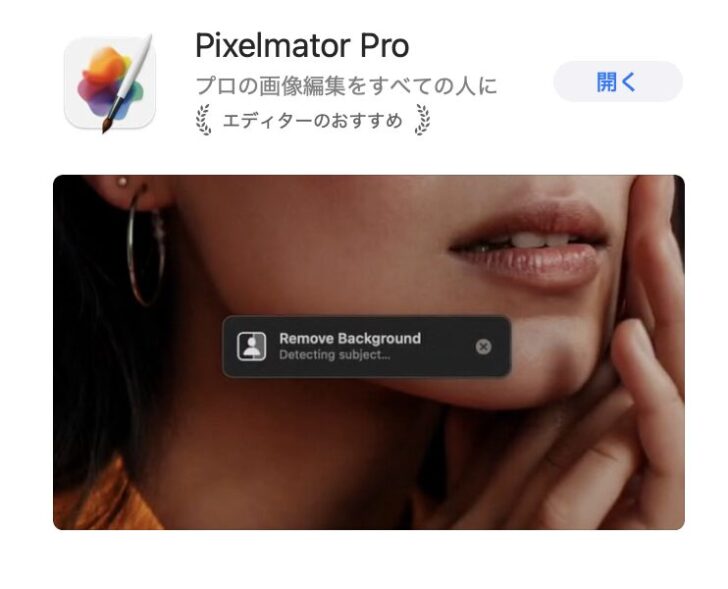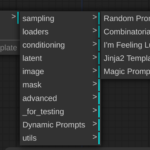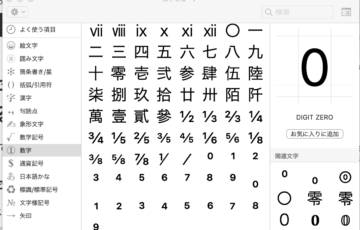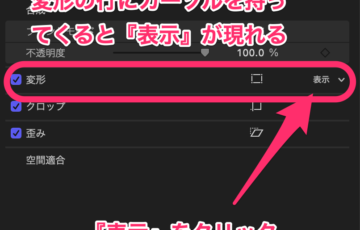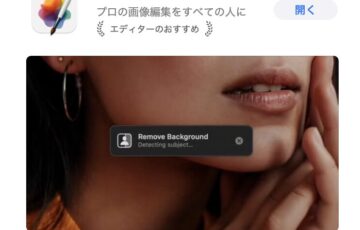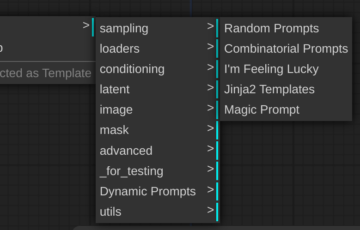Pixelmator Proを体験してみたが、その所感を記事にまとめてみる。
Pixelmator Proが画像以外に動画も扱えるそうなのでコラ動画を作りたくて試してみた。
Pixelmator Proには画像であれば背景除去する機能がある。
だが、残念なことに動画では背景除去する機能は使えなかった。
それが判明する過程で
Final Cut Proで書き出し方法について備忘録を取っておく事項があった。
書き出し形式である。
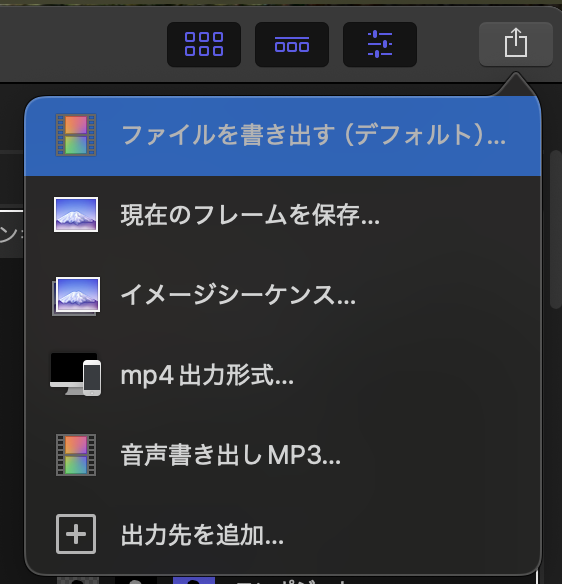
Final Cut Proの書き出し方法には以下の複数の種類がある。
もし、コンピュータになっていたらビデオとオーディオを選択。
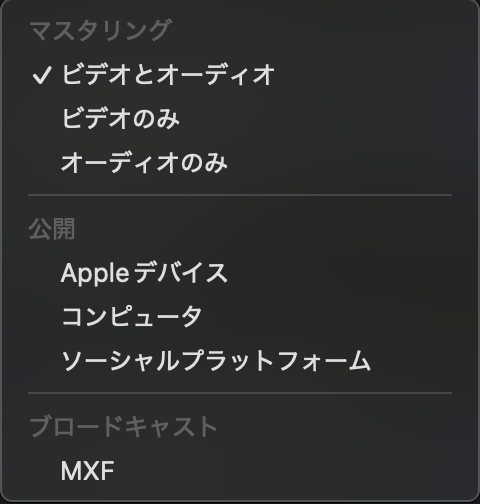
いろんな種類がある。
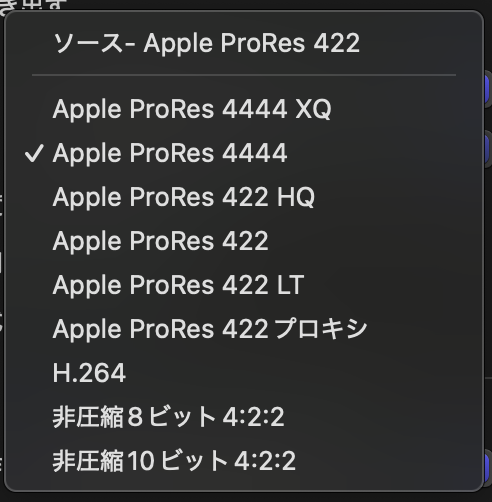
Apple Pro Res 4444
Apple Pro Res 422HQ
Apple Pro Res 422
Apple Pro Res 422LT
Apple Pro Res 422プロキシ
H.264
Apple ProResファミリーの違い
Apple ProResは中間コーデック(編集用)で、映像制作の現場でよく使われる。
以下の順に高画質→軽量です。
| 書き出し形式 | 特徴 | ファイルサイズ | 用途 |
| ProRes 4444 | アルファチャンネル(透過情報)対応。最高画質。RGB精度も高い。 | とても大きい | 合成用・マスターアーカイブ |
| ProRes 422 HQ | 高画質。422の上位版。放送品質のマスター向け。 | 大きい | 放送・映画などのマスター納品 |
| ProRes 422 | 標準的な高画質。肉眼ではHQとの違いが分かりにくい。 | 中程度 | 編集用・高品質な配信用 |
| ProRes 422 LT | 軽量化版。422より若干画質が落ちる。 | やや小さい | ディスク容量を節約した編集用 |
| ProRes 422 プロキシ | プロキシ=編集専用の軽量版。画質低め。 | 非常に小さい | 編集作業中のプレビュー用(納品には不向き) |
H.264 の特徴
| 書き出し形式 | 特徴 | ファイルサイズ | 用途 |
| H.264 | 配信用コーデック。ファイルサイズが小さく、多くのデバイスで再生可能。画質はProResより劣る。 | 非常に小さい | YouTube投稿、Web配信、iPhoneなどでの視聴用 |
結論
Final Cut ProでProRes 4444で書き出せば、背景透過ムービーを作ることができる。
背景透過素材は、Final Cut Proで作るのが自分としては良さそうである。
手順としては、
MotionやPixelmator Proで作った素材をFinal Cut Proで統合させるといった流れか?
動画編集工程としては、
MotionやPixelmator Proで局所的に必要な素材を作成。
作成した素材をFinal Cut Proに挿入して統合する。
各アプリで何をしたいか定まっていないと中途半端な結末になる良い証拠になった。
まとめ
現状、各アプリの使用目的は以下になりそうだ。
Pixelmator Pro:Motion用画像素材、サムネイルの作成
Motion:モーション動画素材の作成
Final Cut Pro:動画編集